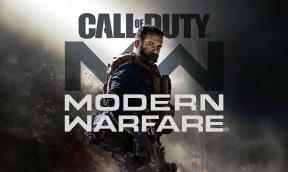Sådan bruges beskedeffekter med iMessage: Boble, fuld skærm og mange flere
Miscellanea / / August 05, 2021
Brugerdefineret ROM | CyanogenMod | Android-apps | Firmwareopdatering | MiUi | Alt lager-ROM | Lineage OS |
I denne artikel viser vi dig de muligheder, du kan gøre for at bruge beskedeffekter med iMessage i meget enkle trin.
iMessage-appen i Apple-enheder leveres med mange unikke funktioner og funktioner, en af dem er beskedeffekter. Følg denne artikel for at gennemgå alle de beskedeffekter, du får i den seneste opdatering.
Indholdsfortegnelse
-
1 Brug beskedeffekter med iMessage
- 1.1 Beskeder med skærmeffekt
- 1.2 Beskeder med kameraeffekter
- 1.3 Beskeder med bobleeffekt
- 1.4 Beskeder med fuldskærmseffekt
- 1.5 Beskeder med udtryk
- 1.6 Beskeder med håndskrevet tekst
Brug beskedeffekter med iMessage
Beskeder med skærmeffekt
- Start appen Beskeder på din iOS-enhed.
- Og åbn derefter en samtale eller start en ny.
- Indtast nu den besked, du vil sende.
- Tryk derefter på og hold pilen nede.
- Vælg derefter skærmfanen øverst.
- Stryg til venstre på skærmen for at få adgang til forskellige effekter som Spotlight, Balloner, Confetti, Heart, Lasere, Fyrværkeri, Shooting Star og Celebration.
- Når du har åbnet den foretrukne mulighed, skal du trykke på pileknappen for at sende beskeden som normalt.
Beskeder med kameraeffekter

- Åbn Beskeder, og opret en ny besked.
- Eller gå til en eksisterende samtale.
- Tryk på kameraknappen.
- Tryk på knappen Effekter, og vælg derefter Animoji *, Filtre, tekst, figurer, Memoji-klistermærker, Emoji-klistermærker eller en iMessage-app.
- Du kan tilføje mere end en effekt til et foto eller en video.
- Når du har valgt den effekt, du vil bruge, skal du trykke på Udført.
- Tryk for at sende eller tryk på Udført for at tilføje en personlig besked. Hvis du ikke vil sende billedet, skal du trykke på [krydssymbol] øverst til højre på billedet.
Beskeder med bobleeffekt

- Start appen Beskeder på din iOS-enhed.
- Åbn nu en samtale, og skriv den tekst, du vil sende.
- Tryk derefter på og hold pileknappen nede.
- På det næste skærmbillede skal du sikre dig, at fanen "Boble" er valgt øverst.
Vælg, hvordan du vil sende beskeden fra flere muligheder som Loud, Slam, Gentle og Invisible Ink. Hvis du vil tilbyde din sikkerhed en vis sikkerhed, skal du vælge Usynlig blæk. - Klik derefter på pilen for at sende din besked.
Bemærk
En anden ting, der er værd at bemærke, er at hvis du bruger det usynlige blæk, skal du og din modtager trykke på beskeden for at afsløre teksten.
Beskeder med fuldskærmseffekt

Brug effekter i fuld skærm til at animere din skærm med et ekko, spotlight og andre effekter:
- Åbn Beskeder, og start en ny besked. Eller gå til en eksisterende samtale.
- Indtast din besked.
- Tryk og hold på pilikonet, og tryk derefter på Skærm.
- Stryg til venstre for at se effekter i fuld skærm.
- Tryk på pilikonet for at sende.
Beskeder med udtryk

- Åbn en samtale i Beskeder.
- Dobbeltklik på den beskedboble eller det billede, du vil svare på.
- Vælg den tapback, du vil sende.
Beskeder med håndskrevet tekst

- Åbn Beskeder, og start en ny besked.
- Eller gå til en eksisterende samtale.
- Hvis du har en iPhone, drej den sidelæns. Hvis du har en iPad, skal du trykke på [itallic r-ikon] på tastaturet.
- Skriv din besked, eller vælg en af indstillingerne nederst på skærmen.
- Hvis du har brug for at starte forfra, skal du trykke på Fortryd eller Ryd.
- Når du er færdig, skal du trykke på Udført. Tryk derefter på [pilikon] for at sende.
Ejer du en iPhone, iPad eller en Mac og har brug for disse typer enkle vejledninger? Bliv derefter tunet til GetDroidTips 'iPhone Tips & Tricks-kolonne.
Hvis du har spørgsmål vedrørende dette, er kommentarsektionen altid tilgængelig for dig.
Mere som dette
- Jeg mistede mine AirPods! Sådan finder du dine mistede AirPods eller AirPods Pro
- Sådan bruges Forstyr ikke på iPhone, iPad eller iPod
- Sådan løses, hvis iPhone fortsætter med at genstarte problemet
- Sådan løses ingen lydproblemer under et opkald på iPhone?
- Sådan optages WhatsApp-opkald på Android og iPhone
- Sådan løses problemet med Instagram-nedbrud eller stoppet indlæsning på iPhone?
- Sådan vælger du, hvad iPhone sikkerhedskopierer til iCloud